
ブログを本格的に運営すると
週に5,6記事は公開していきたいですよね。
でもWordPressを開くたびに題材が見付かるわけでもなかったり、、、
やはり更新が止まることなく続けるには
事前のスケジュールや内容を決めておくほうが無難だったりします。
そこでログイン後に開かれるダッシュボードに
ノートを作成して表示できる
プラグイン「LH Dashboard Notes」の紹介です。
自分用のミニ投稿のようなものを作成して表示するので
写真なども使えるようになっていますよ。
ここでは画像付きで設定、使い方を説明してるので参考にしてみてください。
LH Dashboard Notesとは
WordPressのダッシュボードにノートを作成できるプラグインです。
各ノートはクラシック版の投稿作成とほぼ同じなので
自由度のあるノートを作成できるようになっています。
なお、自分用になるので
凝ったことをせず公開予定日、タイトル、画像を差し込むだけでも
スケジュール管理として使えます。
プラグイン「LH Dashboard Notes」のインストール
それでは始めていきましょう。
WordPressにログインしたら
ダッシュボードから「プラグイン」→「新規追加」へとクリックします。
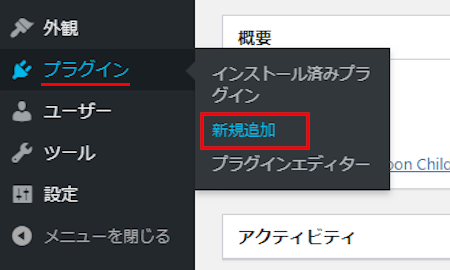
プラグインを追加のページが表示されたら
キーワード検索欄に「LH Dashboard Notes」と入力しましょう。
検索結果は、自動で反映されます。
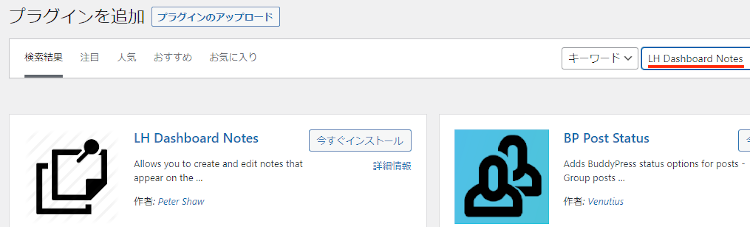
LH Dashboard Notesを見付けたら
「今すぐインストール」をクリックします。
*下の方や右側、または違うページにある場合があります。
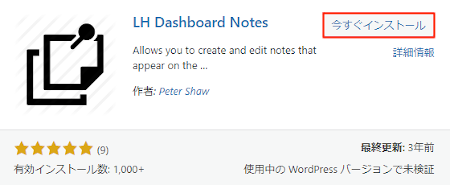
インストールが終わると「有効化」をクリックしましょう。
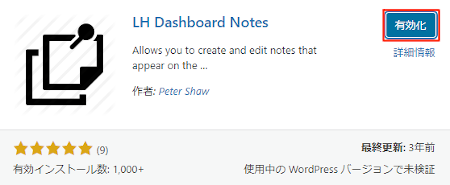
有効化すると自動でインストール済みプラグインのページに移動します。
もし、WordPressバージョンの違いで移動しない場合は
自分で「プラグイン」→「インストール済みプラグイン」に移動しましょう。
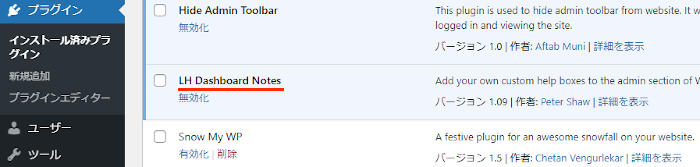
これでLH Dashboard Notesのインストールは終わりです。
ダッシュボード用ノートの作成・確認
ここではダッシュボードに表示させる一つのノートとして
事前にミニ投稿を作成していきます。
本文を入力する必要はないので簡単ですよ。
それでは管理メニューから
「Dash Notes」→「All Notes」をクリックしましょう。
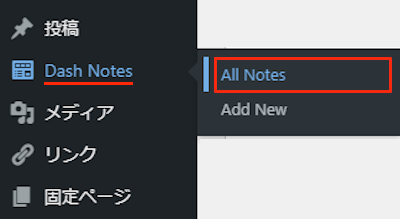
するとノートリストが表示されますが
まだ作成していないので何も表示されません。
では作成のために「Add New」をクリックしましょう。
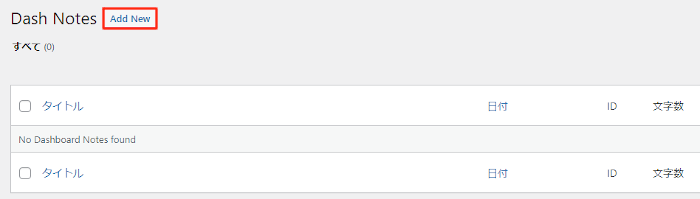
クラシックモードの投稿作成ページに似たページが表示されるので
ここでダッシュボードに表示してわかりやすいようにノートを作成していきます。
*あくまで自分用なので本格的なものを作成する必要はありません。
まずはタイトルを入力しましょう。
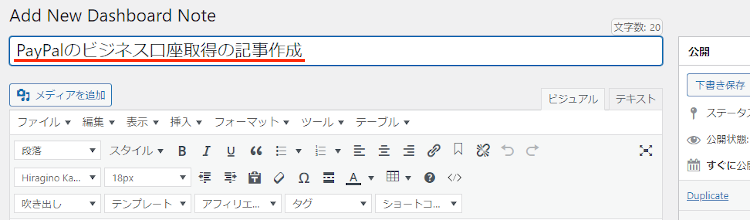
次に本文スペースですが
シンプルに公開予定日やコメント程度で十分ですよ。
*ここではわかりやすいように画像を差し込んでいます。
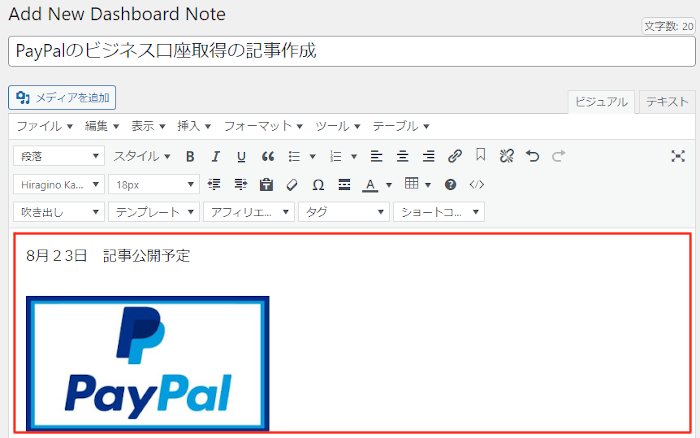
最後に「公開」をクリックしましょう。
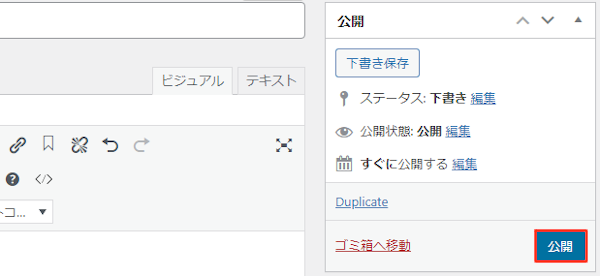
これでノートの作成は完了です。
それではノートリストに移動して
作成したノートを確認していきましょう。
管理メニューから
「Dash Notes」→「All Notes」をクリックします。
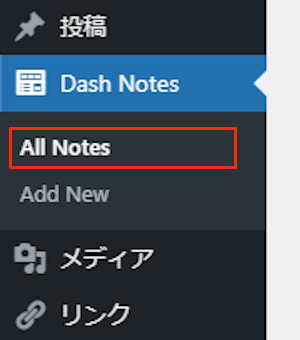
するとこのようにノートリストに追加されていますよ。
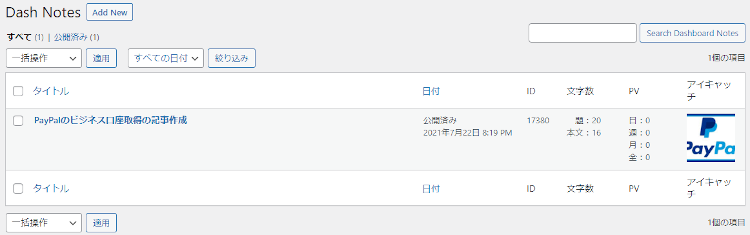
次にダッシュボードでノートを確認していきましょう。
管理メニューにある「ダッシュボード」をクリックします。
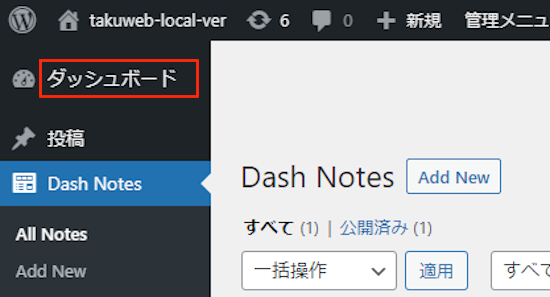
すると画像のように公開したミニ投稿がノートとして表示されていますよ。
これだと次回に作業内容で困らないですね。
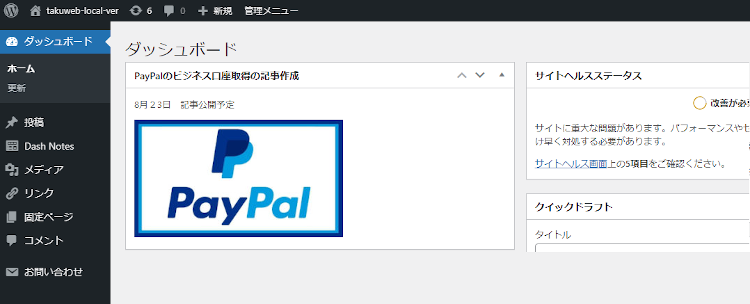
これでLH Dashboard Notesの紹介は終わりです。
ダッシュボード関係のプラグインは他にもいろいろありますよ。
ダッシュボードにメモパネルを設置するものや
WordPress全体に上部からのプルダウン式のメモを追加するものもあります。
また、投稿一覧にメモ機能を追加したり
プラグイン一覧にメモ機能を追加できるものまでありますよ。
興味のある方はここより参考にしてみてください。
まとめ
ダッシュボードにノートとしてミニ投稿を作成・表示するプラグインでした。
このプラグインを知ったときは
メモのために投稿を作成するの?と思いましたが
使ってみると形式が投稿作成というだけで
画像が使えるメモとして使えましたよ。
もし投稿一覧に下書き保存がたまっている場合は
アイキャッチ画像とタイトル、公開予定日などを表示してみてはどうでしょうか。
次回の作業内容がわかるので作業着手が早くなりますよ。
そこでこれをやらなきゃ損をするということで
ブログ維持のためにアフィリエイトを始めてみませんか。
大きく稼ぐには全力で挑む必要がありますが
ブログ維持費なら片手間でも大丈夫!
気になる方はここよりアフィリエイト会社(ASP)の紹介を見てみましょう。








